So installieren Sie Drupal auf Debian 10
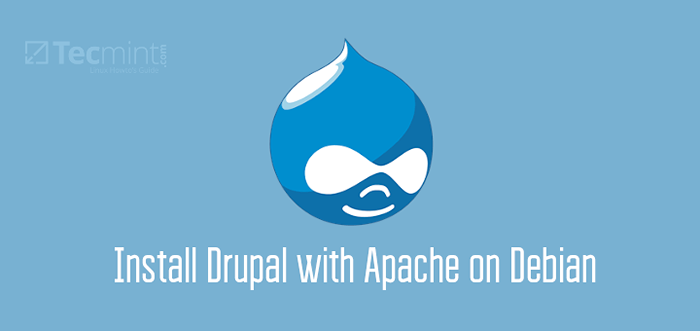
- 2689
- 742
- Madleen Vater
Geschriebenes Php, Drupal ist ein kostenloses und OpenSource -Content -Management -System (CMS) Dadurch können Sie leistungsstarke und elegante Blogs oder Websites erstellen. Es wird mit vorinstallierten Themen, Widgets und anderen Out-of-the-Box-Funktionen geliefert, mit denen Sie in Web-Programmiersprachen mit wenig Wissen beginnen können. Es ist ideal für Benutzer, die ihre Inhalte veröffentlichen möchten, aber nur wenig Hintergrund in der Webentwicklung haben.
In diesem Artikel lernen Sie, wie man installiert Drupal An Debian 10/9.
Drupal -Voraussetzungen
Wie jede andere CMS, Drupal Läuft am vorderen Ende und wird von einem Datenbankserver im Backend betrieben. Daher müssen Sie vor allem einen Lampenstapel installieren lassen. LAMPE umfasst das Apache Webserver, Mariadb / Mysql Datenbank und Php Das ist eine serverseitige Skriptsprache.
In diesem Handbuch haben wir die folgenden Versionen verwendet:
- Apache Webserver.
- Mariadb -Datenbankserver.
- PHP (für Drupal 9, Php 7.3 und spätere Versionen werden empfohlen).
Machen wir uns mit den Anforderungen an den Einstieg!
Schritt 1: Installieren Sie den Lampenstapel auf Debian 10
1. Installieren Drupal, In diesem Artikel müssen Sie über einen laufenden Webserver und einen Datenbankserver verfügen, mit dem wir arbeiten werden Apache, Php, Und Mariadb, Sie können sie mit dem APT -Befehl wie gezeigt installieren.
$ sudo apt install apache2 mariadb-server mariadb-client php libapache2-mod-php-cli php-fpm php-json php-common PHP-MYSQL PHP-ZIP PHP-GD PHP-INTL PHP-MBSSTRING PHP-CURL PHP-XML PHP-PEAR-PHP-THP-THP-SOP-PHP-BCMATH PHP-XMLRPC
2. Als nächstes müssen Sie einige grundlegende Sicherheitsmaßnahmen für die Datenbankinstallation anwenden, indem Sie das folgende Sicherheitsskript ausführen, das mit dem MariADB -Paket versendet wird.
$ sudo mysql_secure_installation
Nachdem Sie das Skript ausgeführt haben, fordert Sie eine Reihe von Fragen auf, auf die Sie beantworten können Ja (y) So aktivieren Sie einige grundlegende Sicherheitsoptionen wie gezeigt.
- Geben Sie das aktuelle Passwort für das Stamm ein (für keine eingeben): Geben Sie ein:
- Stellen Sie ein Stammkennwort fest? [Y/n]
y - Entfernen Sie anonyme Benutzer? [Y/n]
y - Root Anmeldung aus der Ferne nicht zulassen? [Y/n]
y - Entfernen Sie die Testdatenbank und zugreifen Sie darauf? [Y/n]
y - Laden Sie jetzt Privilege -Tabellen neu laden? [Y/n]
y
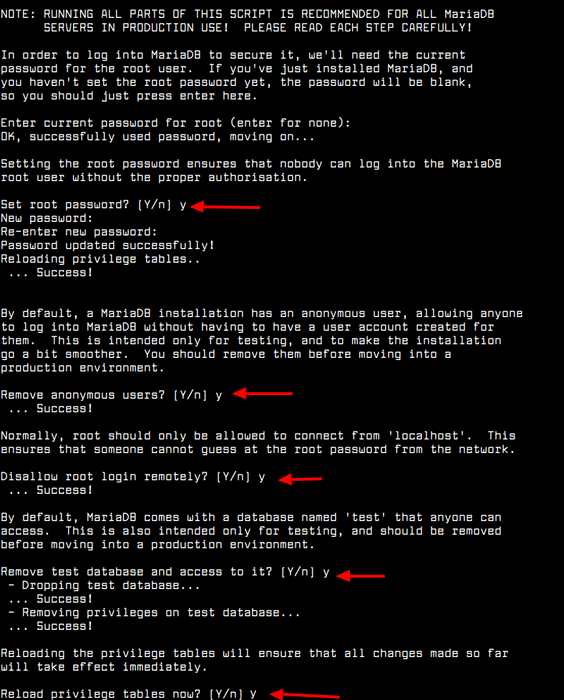 Sichern Sie Mariadb in Debian 10
Sichern Sie Mariadb in Debian 10 Schritt 2: Erstellen Sie eine Drupal -Datenbank
3. Als nächstes werden wir zunächst eine Datenbank erstellen, die von verwendet wird Drupal zum Speichern von Daten während und nach der Installation. Melden Sie sich zunächst in den MariADB -Datenbankserver an.
$ sudo mysql -u root -p
Sie erhalten die folgende Begrüßungsnachricht.
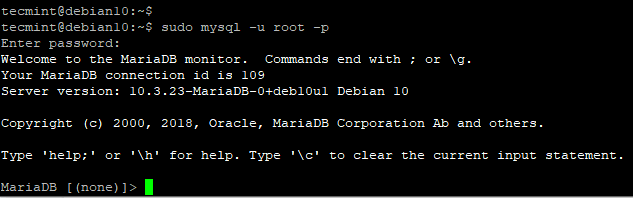 Melden Sie sich in der Mariadb -Datenbank an
Melden Sie sich in der Mariadb -Datenbank an 4. Sobald Sie sich bei der Mariadb -Shell angemeldet haben, werden wir eine Datenbank mit dem Namen erstellen Drupal_DB.
Mariadb [(keine)]> Datenbank erstellen Drupal_DB;
5. Als nächstes erstellen wir einen Datenbankbenutzer mit einem starken Kennwort und gewähren dem Benutzer den vollständigen Zugriff auf die Drupal -Datenbank wie gezeigt.
Mariadb [(keine)]> Erstellen Sie den Benutzer 'Drupal_User'@'localhost' durch „StrongPassword“ identifiziert Mariadb [(keine)]> Gewähren Sie alles auf Drupal_db.* Zu 'drupal_user'@'localhost' identifiziert durch „Passwort“; Mariadb [(keine)]> Spülung Privilegien; Mariadb [(keine)]> AUSFAHRT;
Jetzt, wo wir das haben Apache Webserver, Drupal -Datenbank und alle vorhandenen PHP.
Schritt 3: Download und installieren Sie Drupal in Debian
6. Wir werden die komprimierte Datei von Drupal von Drupals offizieller Site herunterladen, wie mit dem WGet -Befehl gezeigt.
$ sudo wget https: // www.Drupal.org/download-latest/tar.GZ -o Drupal.Teer.gz
7. Sobald der Download abgeschlossen ist, extrahieren Sie es in Ihrem aktuellen Verzeichnis und verschieben Sie den unkomprimierten Drupal -Ordner in den /var/www/html Pfad und listen Sie den Inhalt des Verzeichnisses wie gezeigt auf:
$ sudo tar -xvf drupal.Teer.GZ $ sudo MV Drupal-9.0.7/var/www/html/drupal $ ls -l/var/www/html/drupal
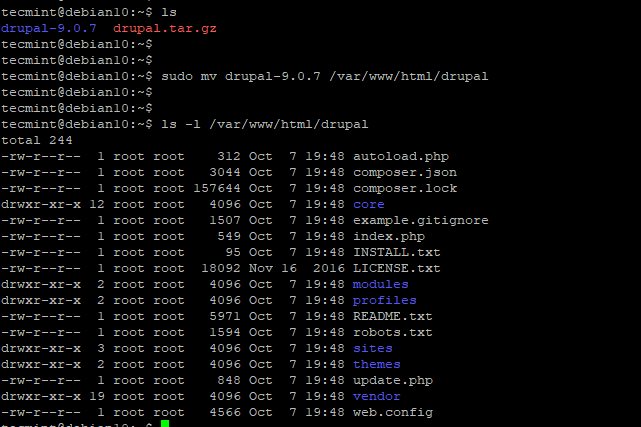 Drupal -Dateien anzeigen
Drupal -Dateien anzeigen 8. Ändern Sie als nächstes die Verzeichnisberechtigungen, um Drupal für die Öffentlichkeit zugänglich zu machen.
$ sudo chown -r www -data: www -data/var/www/html/drupal/$ sudo chmod -r 755/var/www/html/drupal/
Schritt 4: Erstellen Sie einen apache drupal virtuellen Host
9. Um Drupal im vorderen Ende zu servieren, müssen wir eine virtuelle Apache -Host -Datei erstellen, um die Site von Drupal zu bedienen. Erstellen Sie mit Ihrem bevorzugten Texteditor die Datei wie gezeigt. Hier verwenden wir den VIM -Editor.
$ sudo vim/etc/apache2/sites-verfügbare/drupal.Conf
Fügen Sie den in der virtuellen Hostdatei gezeigten Inhalt ein.
Serveradmin [E -Mail geschützt] Dokument Root /var/www/html/drupal/ Servername Beispiel.com Serveralias www.Beispiel.com Fehlerlog $ apache_log_dir/fehler.Log CustomLog $ apache_log_dir/Access.log kombiniert/var/www/html/drupal/>; Optionen folgen, die übereinstimmen können, dass alle zu erteiltem RewriteEngine auf Rewritebase / Rewritecond %Request_filename erfordern !-f Rewritecond %Request_FileName !-D Rewriterule ^(.*) $ Index.Php?q = $ 1 [l, QSA]
Speichern Sie die Änderungen, wenn Sie fertig sind, und beenden Sie die Datei.
10. Bis zu diesem Zeitpunkt ist nur auf die Apache -Begrüßungsseite von einem Browser zugegriffen. Wir müssen dies ändern und Apache der Drupal -Site dienen lassen. Um dies zu erreichen, müssen wir den virtuellen Host von Drupal ermöglichen. Führen Sie also die folgenden Befehle aus:
$ sudo a2ensit Drupal.conf $ sudo a2enmod umschreiben
Um die Änderungen zu bewirken, starten Sie schließlich den Apache -Webserver neu.
$ sudo systemctl starten Sie Apache2 neu
11. Wenn Sie eine haben UFW Laufen Firewall, öffnen Sie den HTTP -Port wie gezeigt.
$ sudo ufw erlauben 80/tcp $ sudo ufw reload
Schritt 6: Setup Drupal aus einem Browser einrichten
12. Dies ist der letzte Schritt bei der Installation von Drupal und erfordert es auf einem Browser einzurichten. Starten Sie also Ihren bevorzugten Browser und durchsuchen Sie die IP -Adresse Ihres Servers wie gezeigt:
http: // www.server-ip/
Der Installateur führt Sie durch die Schritte, bevor Sie das Setup ausfüllen. Auf der ersten Seite müssen Sie Ihre bevorzugte Sprache wie gezeigt auswählen. Wählen Sie Ihre gewünschte Sprache aus und klicken Sie auf 'Speichern und fortfahren''.
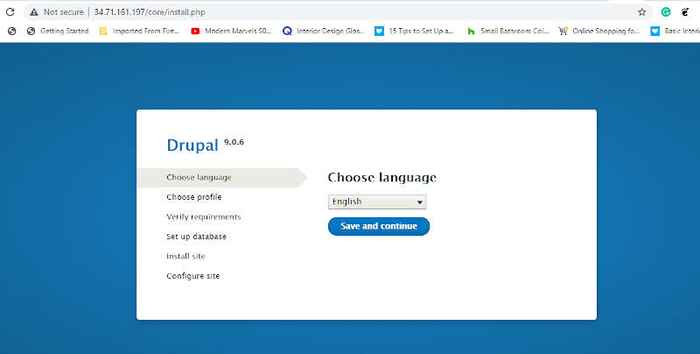 Wählen Sie Drupal -Sprache
Wählen Sie Drupal -Sprache 13. Es gibt 3 Installationsprofile, mit denen Sie Drupal installieren können, aber der Einfachheit halber werden wir mit dem '' gehen 'Standard' Profil.
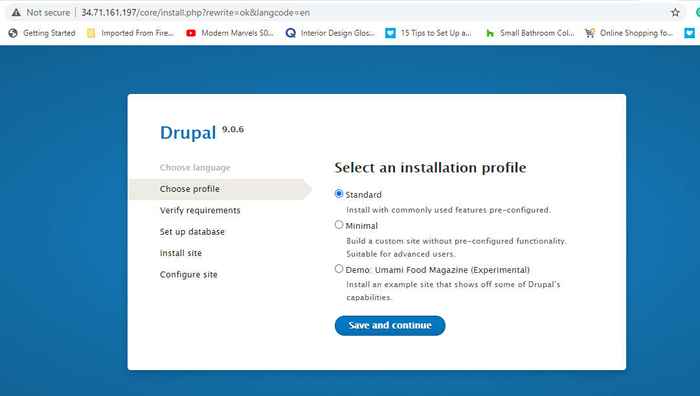 Wählen Sie das Drupal -Installationsprofil
Wählen Sie das Drupal -Installationsprofil 14. Füllen Sie im nächsten Schritt die Datenbankdetails für Drupal wie oben angegeben aus und klicken Sie auf 'Speichern und fortfahren''.
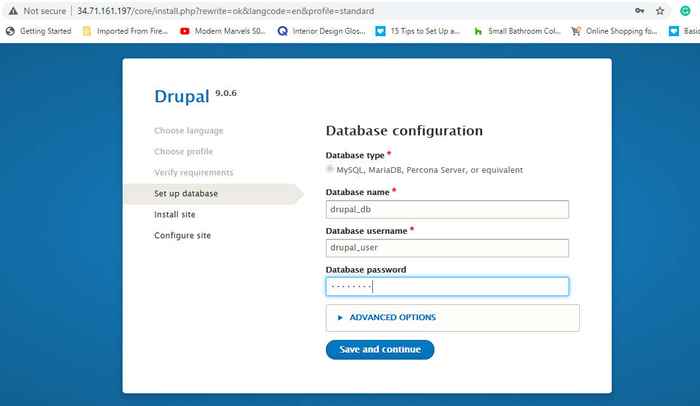 Stellen Sie die Einstellungen der Drupal -Datenbank fest
Stellen Sie die Einstellungen der Drupal -Datenbank fest 15. Der Installationsprogramm von Drupal wird mit der Installation aller Dateien und Datenbankmodule installiert.
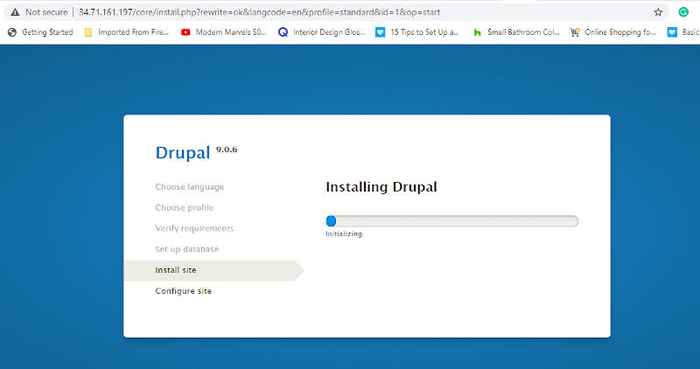 Drupal -Installationsfortschritt
Drupal -Installationsfortschritt 16. Sobald die Installation abgeschlossen ist. Achten Sie darauf, alle Details auszufüllen.
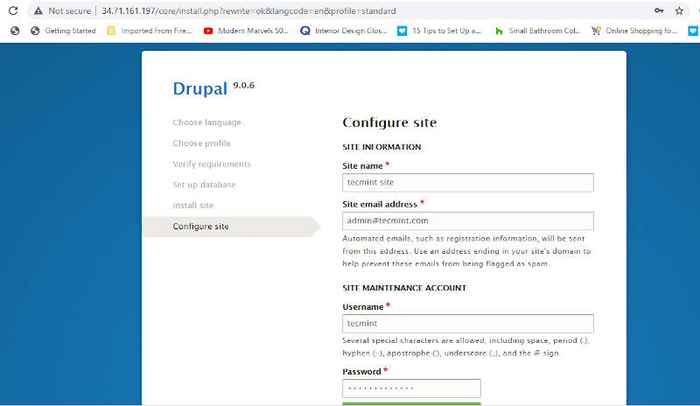 Stellen Sie die Einstellungen der Drupal -Site fest
Stellen Sie die Einstellungen der Drupal -Site fest 17. Schließlich erhalten Sie das Standard -Dashboard für Drupal wie gezeigt:
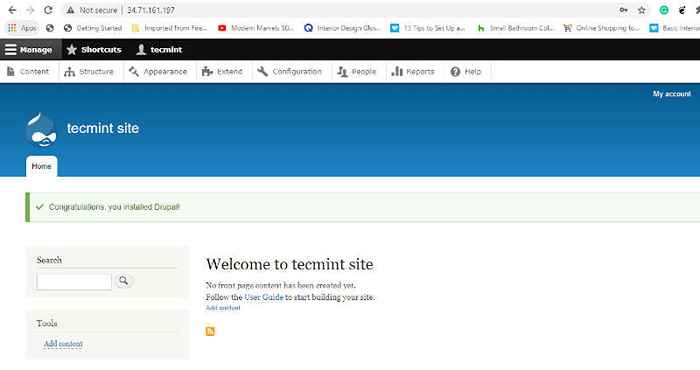 Drupal Dashboard
Drupal Dashboard Von hier aus können Sie Ihr Blog oder Ihre Website mit verschiedenen Vorlagen erstellen und das Erscheinungsbild an Ihre Präferenz anpassen. Das war `s für heute. Wir hoffen, dass Sie bequem installieren können Drupal auf Ihrem Debian Beispiel.
- « So steigern Sie die Produktivität mit erhabenen Textausschnitten
- 9 Nützliche Befehle, um CPU -Informationen unter Linux zu erhalten »

